O que é o problema de ‘PS5 não se conecta ao WiFi’?
Aqui, estamos discutindo sobre “Como consertar o problema de PS5 que não conecta ao WiFi”. Você será guiado com métodos fáceis automáticos e manuais para resolver o problema. Vamos começar a discussão.
‘PS5 (Play Station 5)’: PS5 é um console de videogame doméstico projetado e desenvolvido pela Sony Interactive Entertainment. O PlayStation 5 é o sucessor do PlayStation 4. Os principais recursos de hardware do PS5 incluem uma unidade de estado sólido personalizada para streaming de dados de alta velocidade para permitir melhorias significativas no desempenho de armazenamento, rastreamento de raio acelerado por hardware para iluminação realista, GPU AMD capaz de exibir resolução 4K em até para 120 quadros por segundo e Tempest Engine permitindo efeitos de áudio 3D acelerados por hardware.
No entanto, os usuários relataram que enfrentaram o problema de ‘PlayStation 5- PS5 não se conecta a WiFi’ enquanto tentavam conectar seu PS5 à internet / Wifi. Eles explicaram que esse problema ocorre geralmente ao usar o recurso no padrão PS5 ou Digital Edition que requer conexão com a Internet. Este erro não indica que sua internet / Wifi está fora do ar, apenas que o console PS5 não consegue se conectar ao seu roteador sem fio / Wifi.
A possível razão por trás do problema de ‘PS5 não se conecta ao WiFi’ pode ser problema com seu roteador / WiF / modem, problema com o hardware interno do console, console está muito longe de seu roteador / WiFi, outros dispositivos estão interferindo no sinal WiFi e outras razões. Se estiver enfrentando o mesmo problema, você está no lugar certo para a solução. Vamos buscar a solução.
Como consertar o problema de ‘PS5 não se conecta ao WiFi’?
Método 1: certifique-se de que a PlayStation 5 Network está instalada e funcionando
Em primeiro lugar, você deve certificar-se da conexão de rede do PlayStation 5 (PS5) e verificar se ele está instalado e funcionando corretamente. Você também deve se certificar de que não está em seu país. Para fazer isso, siga as etapas abaixo.
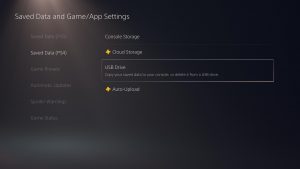
Etapa 1: conecte seu PlayStation 5 (PS5) ao WiFI
Passo 2: Visite ‘PlayStation Network Site’ e certifique-se de que todos os serviços estão funcionando
Etapa 3: se esses serviços associados ao PlayStation não estiverem funcionando, você deve esperar algumas horas para resolver.
Método 2: Conecte o PlayStation 5 (PS5) ao cabo Ethernet
Se você está enfrentando o problema de ‘PS5 não se conecta ao WiFi’ ao tentar conectar o PS5 ao WiFi, pode tentar resolver o problema conectando-o por meio de um cabo Ethernet. Depois de conectar o PS5 por meio do cabo Ethernet, certifique-se de que a internet esteja funcionando e também verifique se o problema foi resolvido.
Etapa 1: conecte uma extremidade do cabo Ethernet longo ao dispositivo PlayStation 5 e a outra extremidade ao roteador / modem
Etapa 2: agora, abra seu dispositivo PS5 e clique em ‘Configurações’ no canto superior direito
Etapa 3: Vá para ‘Rede> Configurações> Configurar conexão à Internet> Selecionar LAN com fio 1> Conectar’
Etapa 4: Uma vez feito isso, verifique se a conexão com a Internet não está causando o problema.
Método 3: execute o teste da PlayStation Network
Você deve certificar-se de que possui conexão de Internet suficiente para trabalhar com o dispositivo PlayStation 5 de maneira eficaz. O recurso de teste de conexão com a Internet no PS5 garantirá que todos os fatores necessários, como tipo de NAT, entrada na rede, conexão com a Internet e endereço IP, juntamente com suas velocidades. Para fazer isso, siga as etapas abaixo.
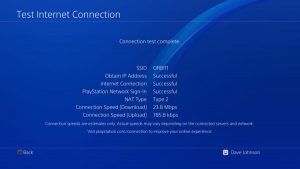
Etapa 1: Abra ‘Configurações’ e vá para ‘Rede> Status da conexão> Testar conexão com a Internet’
Etapa 2: Aguarde a conclusão do processo. Isso mostrará o resultado do teste de conexão à Internet.
Método 4: redefinir roteador / WiFi
Como mencionado, o problema com seu roteador / modem pode causar o problema de ‘PS5 não se conecta ao WiFi’. A configuração incorreta ou incorreta nas configurações do roteador pode ser uma das razões possíveis por trás do problema. Portanto, redefinir o roteador pode ser uma solução eficaz para resolver o problema.
Etapa 1: desconecte seu dispositivo PlayStation 5 do roteador e remova outros dispositivos conectados também
Etapa 2: agora, pressione e segure o botão ‘Reset’ em seu roteador por 15 segundos. Isso redefinirá seu roteador para as configurações padrão
Etapa 3: depois disso, reconecte seu dispositivo PlayStation 5 ao roteador novamente e ligue o roteador e o PlayStation 5. Aguarde o estabelecimento da conexão com a Internet e verifique se o problema foi resolvido.
Método 5: redefinir a senha de WiFi / internet
Certifique-se de saber a senha do WiFi / internet. Assim que a senha da Internet for alterada, todos os dispositivos conectados serão removidos automaticamente. Nesse caso, você precisa reafirmar sua senha de Internet e ir para ‘Configurações do PlayStation 5> Rede> Esqueceu sua conexão de Internet’ e reconectar com a senha correta de Internet. Você deve se certificar de que se conectou à Internet / WiFi com a senha correta da Internet e, se a senha for alterada, será necessário reafirmar a senha da Internet para se reconectar.
Método 6: Mova seu PlayStation 5 para perto de seu Wi-Fi / roteador
Se o seu dispositivo PlayStation 5 estiver longe de seu roteador / WiFi, ele não pode estabelecer conexão com a Internet com velocidade suficiente e pode causar o problema de ‘PS5 não se conecta ao WiFi’. Você pode resolver o problema movendo o dispositivo PS5 t o roteador / WiFi e veja se os sinais aparecem em seu console. Lembre-se de que o WiFi da sua Internet deve ser ativado durante este processo.
Além disso, você deve verificar se o roteador é capaz de fornecer conexões WiFi. Para fazer isso, você pode tentar conectar outro dispositivo, como celular ou computador, ao roteador e verificar se funciona. Se funcionar, a conexão de Internet do seu roteador está funcionando. Nesse caso, você deve entrar em contato com seu ISP e discutir sobre o problema de rede do PlayStation 5.
Também é possível que seu PS5 não consiga detectar seu WiFi / roteador. Nesse caso, é necessária a substituição. Você pode solucionar o problema de sua conexão com a Internet e do dispositivo PS5 para resolver o problema.
Método 7: reinicie o PS5 e o roteador
Etapa 1: DESLIGUE o PS5 e o roteador
Etapa 2: aguarde alguns segundos e ligue o PlayStation 5 e o roteador
Etapa 3: Aguarde a conexão com a Internet e verifique se o problema foi resolvido.
Método 8: altere o endereço DNS para o endereço DNS do Google
Você pode resolver o problema alterando o endereço DNS para o DNS público do Google. Vamos tentar.
Passo 1: Vá para ‘Configurações’ no PlayStation 5 e vá para ‘Rede> Configurações’ novamente
Etapa 2: Clique em ‘Configurar conexão à Internet’ e certifique-se de que a opção de conexão à Internet esteja marcada
Etapa 3: Agora, clique em sua rede conectada e selecione “Configurações avançadas”
Etapa 4: Marque ‘Alterar configurações de DNS de automático para manual’ e digite ‘8.8.8.8’ e ‘8.8.4.4’ em um servidor DNS ‘Primário’ e ‘Secundário’
Etapa 5: Uma vez feito isso, clique em ‘OK’ para salvar as alterações e verificar se o problema foi resolvido.
Método 9: alternar entre a conexão Wi-Fi de 2,4 GHz e 5 GHz
Você pode alternar entre a conexão WiFI de 2,4 GHz e 5 GHz, recomendada para aqueles com seu PlayStation 5 próximo ao roteador e que desejam a maior velocidade possível. Vamos tentar isso.
Etapa 1: vá para ‘Configurações> Rede’
Etapa 2: Agora, “prossiga para a configuração” e, em seguida, “estabeleça um link de Internet”
Etapa 3: Clique nos botões de escolha do botão ‘Três pontos’ em ‘Dualsense’ próximo à sua rede atual
Etapa 4: selecione ‘banda de frequência WiFi’ e altere para 5 Ghz ou 2,4 GHz, dependendo da situação
Etapa 5: agora, reinicie o PlayStation 5 e teste a velocidade da Internet e a consistência do download
Método 10: entre em contato com os representantes do PlayStation
Se não conseguir resolver o problema com nenhum dos métodos mencionados acima, pode falar com o representante da PlayStation e discutir o seu problema em profundidade. Tenho certeza de que eles o ajudarão a resolver o problema.
Método 11: redefina o PS5 para os padrões de fábrica
A última opção que você pode tentar para resolver o problema é redefinir o PlayStation 5. Redefinir o PS5 de fábrica pode remover tudo o que você aplicou às configurações do PS5 e restaurar todas as configurações para o padrão. Isso também corrigirá problemas relacionados ao WiFi. Para fazer isso, basta fechar o console e pressionar rapidamente o botão ‘Power’ por 8 a 10 segundos. Conecte o DualSence através do fio USB durante o processo e clique no botão ‘PS’ enquanto ele inicializa. Isso mostrará a lista de opções e você terá que escolher ‘Redefinição de fábrica’. Uma vez feito isso, verifique se o problema foi resolvido.
Conclusão
Tenho certeza que este post ajudou você em Como consertar o PS5 não conecta ao problema de WiFi com várias etapas fáceis. Você pode ler e seguir nossas instruções para fazer isso. Isso é tudo. Para qualquer sugestão ou dúvida, escreva na caixa de comentários abaixo.
